Условные обозначения на плане эвакуации при пожаре — Понимание ключевых символов
Важно отметить, что знание о плане эвакуации при пожаре и условных обозначениях на нем необходимо не только ответственным за пожарную безопасность, но и всем другим сотрудникам организаций. Рядовые сотрудники также должны быть ознакомлены с этим планом, уметь ориентироваться в нем с учетом своего рабочего места и понимать значения условных обозначений на нем. Знание плана эвакуации при пожаре и понимание условных обозначений на нем являются важной составляющей безопасности в случае чрезвычайных ситуаций.
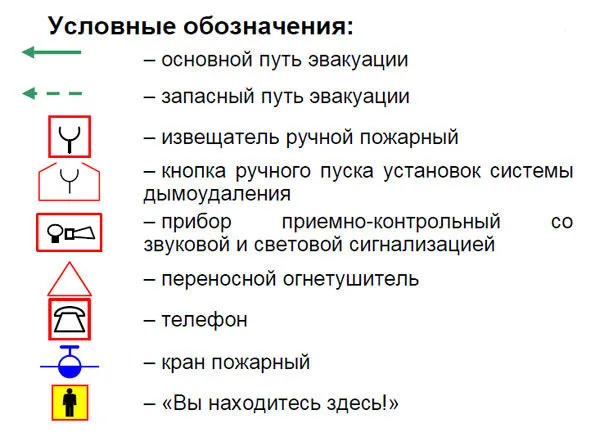
Незнание элементарных, но в тоже время очень важных мелочей может привести к весьма трагическим последствиям. Именно поэтому мы предлагаем ознакомиться со всеми обозначениями, которые встречаются на планах:
ТРЕБОВАНИЯ В РБ:
Лестничные клетки, лифты и лифтовые холлы, жилые комнаты, хозяйственно-бытовые помещения, балконы, наружные лестницы, а также двери лестничных клеток, лифтовых холлов и двери, расположенные на пути эвакуации.
Названия помещений должны быть обозначены на схемах этажей, либо они должны быть пронумерованы и приведены в экспликациях помещений. Двери на схеме эвакуации отображаются в открытом виде! Если же отдельные двери закрыты во время эксплуатации помещения, то они отображаются закрытыми, а место хранения ключей обозначается текстом «Ящик с ключом от наружной двери». Если к зданию примыкает наружная пожарная лестница, то она отображается дверь с пометкой «Выход на пожарную лестницу».
- Основные пути эвакуации рисуются сплошной линией, запасные — пунктирной. Линии необходимо рисовать в 2 раза толще основных и отображать зеленым цветом. Основные пути эвакуации указываются в направлении лестниц. Если 2 лестницы равноценно защищены от пожара, то они указывается путь до ближайшей.
- Для лучшего восприятия символов, допустимо использовать внешний контур (кроме пожарных кранов) в красном цвете (краны оформляются синим).
- Для большей ориентации в пространстве используется знак со смысловым значением «Вы находитесь здесь», о котором необходимо указать в примечании.
- На плане этажа показываются места размещения кранов, огнетушителей, ручных пожарных извещателей. Они показываются условными обозначениями, расшифровку которых нужно предоставлять под планом на 1 из государственных языков: русском или белорусском. На графической части также указываются номера телефонов аварийно-спасательных служб, руководителя и ответственного по объекту. Более глубоко с требованиями в Республике Беларусь можно ознакомиться в соответствующем разделе нашего сайта:Нормативные документы.
ГДЕ ДОЛЖЕН ВИСЕТЬ
Это также весьма актуальный и важный вопрос — размещение непосредственно в здании. На самом деле здесь нет ничего сложного: схема при пожаре должен висеть (размещаться) на видном месте в помещениях дежурного персонала, а также на каждом этаже здания у входа в лестничную клетку (возле эвакуационных выходов). Для сохранности он закрывается стеклом или пленкой.
Вам также может быть интересно:
Задайте вопрос специалистам на сайте!
Мы ответим на любой интересующий Вас вопрос
Как сделать план схему в ворде?
Для создания плана-схемы в Microsoft Word можно использовать функции рисования и вставки изображений.
- Откройте новый документ в Microsoft Word.
- На панели инструментов выберите вкладку «Вставка».
- На вкладке «Вставка» выберите «Фигуры» и выберите нужную форму для плана-схемы.
- Нарисуйте форму в документе, двигая курсор мыши в нужном направлении и изменяя ее размеры при необходимости.
- Для добавления текста к форме нажмите правой кнопкой мыши на форму и выберите «Добавить текст». Введите текст и настройте его размер и стиль шрифта.
- Чтобы добавить изображение, выберите вкладку «Вставка» на панели инструментов, а затем выберите «Изображения». Выберите нужный файл и вставьте его в документ.
- Повторите шаги 3-6 для создания остальных элементов плана-схемы.
- По мере продвижения создания плана-схемы, вы можете перемещать и изменять размеры объектов, чтобы достичь желаемого вида.
При работе над сложной план-схемой может быть удобно использовать сетку на странице для выравнивания объектов и обеспечения более точной разметки. Для этого выберите «Вид» на панели инструментов, а затем выберите «Сетка и направляющие». Отметьте галочкой пункт «Сетка», чтобы включить ее на странице.